Podle TechieWriter
Jak zasílat aktualizace stavu formátu textu (tučné písmo, kurzíva atd.) Na Facebooku: - Už vás nebaví zveřejňovat aktualizace stavu v prostých nudných textech? Nemyslíte si, že je nejvyšší čas, abyste do svých textů přidali nějaké formátování? Pokud jste zde a hledáte způsob, jak do svého souboru přidat nějaké formátování textu Facebook aktualizace stavu, máme pro vás dobrou zprávu. Ponořte se do článku a zjistěte, jak formátovat text Facebook aktualizace stavu.
Vytvořením poznámek na Facebooku
KROK 1
- Přejděte do svého Facebook profil a klikněte na Více volba. Z více možností, které se rozšíří, klikněte na Poznámky volba.
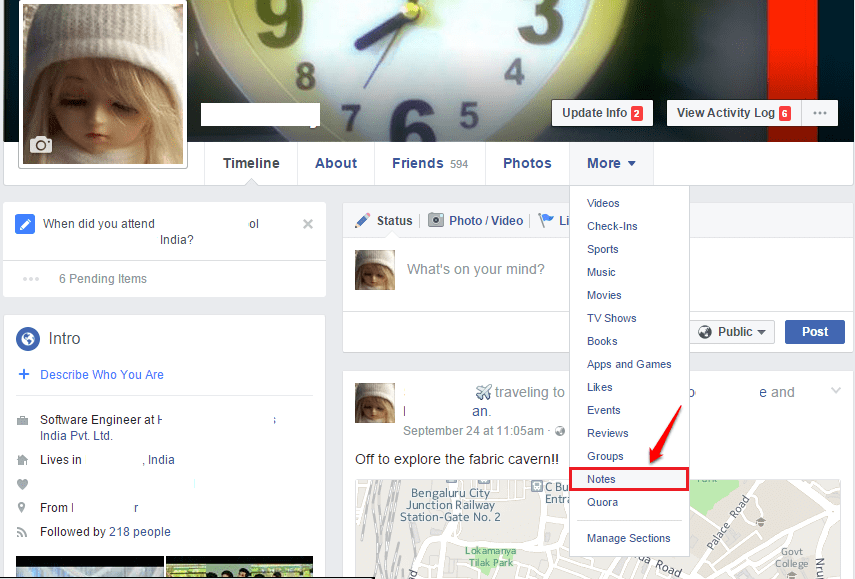
KROK 2
- Jako další klikněte na Přidat poznámku knoflík.
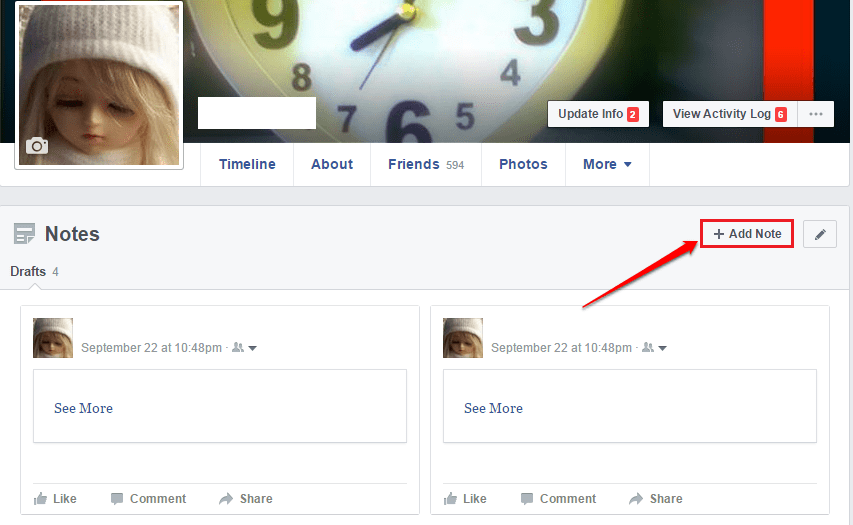
KROK 3
- Nyní můžete své poznámce přiřadit název a zadat text. Klikněte na ikonu formátu textu v levé části textu. Styl formátování můžete vybrat ze seznamu nadpisů, nabídek, seznamu atd.
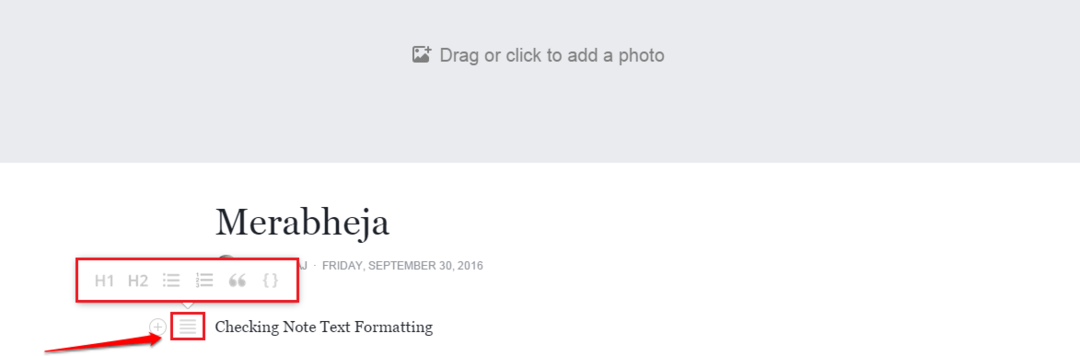
KROK 4
- Na níže uvedeném snímku obrazovky jsem zvolil Citát volba.
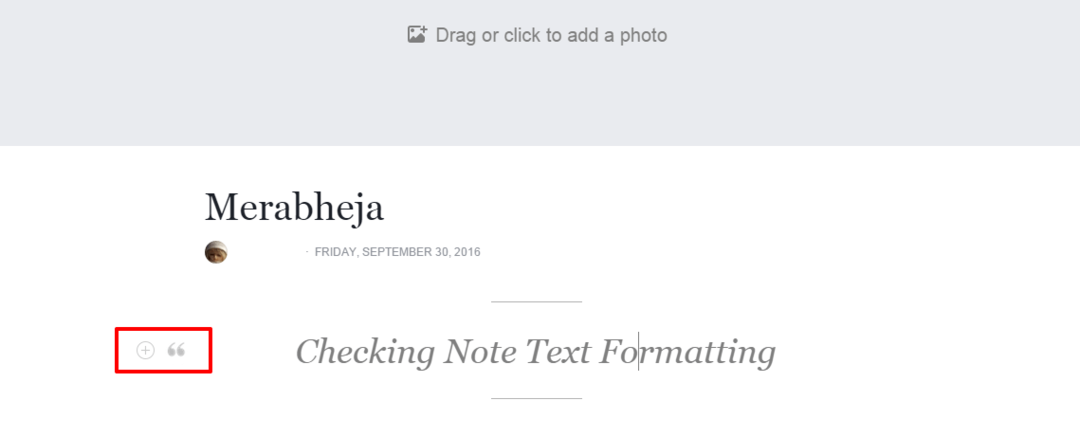
KROK 5
- Můžete také vybrat text a zobrazit například možnosti formátování textu tučně, Kurzíva, Mono a Odkaz.
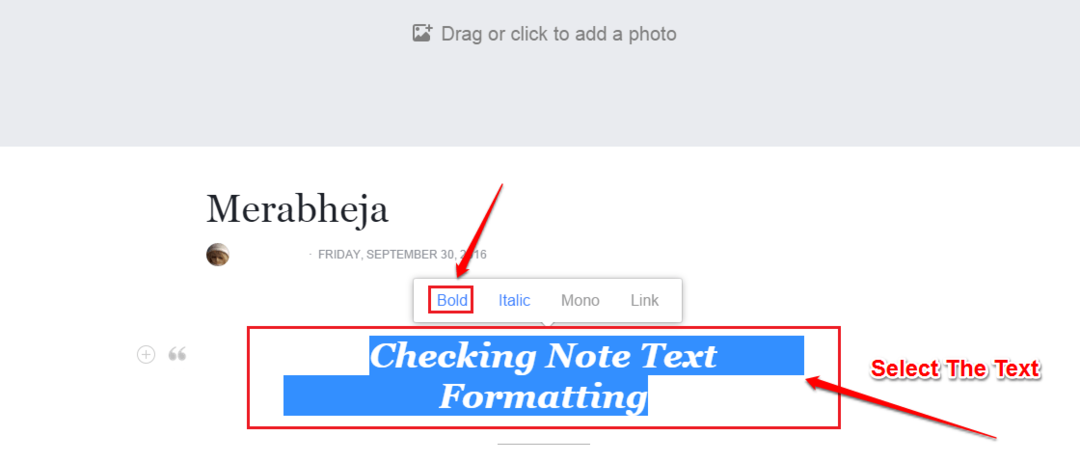
KROK 6
- A je to. Můžete zasáhnout Publikovat tlačítko ve spodní části k publikování poznámky ve formátu textu.
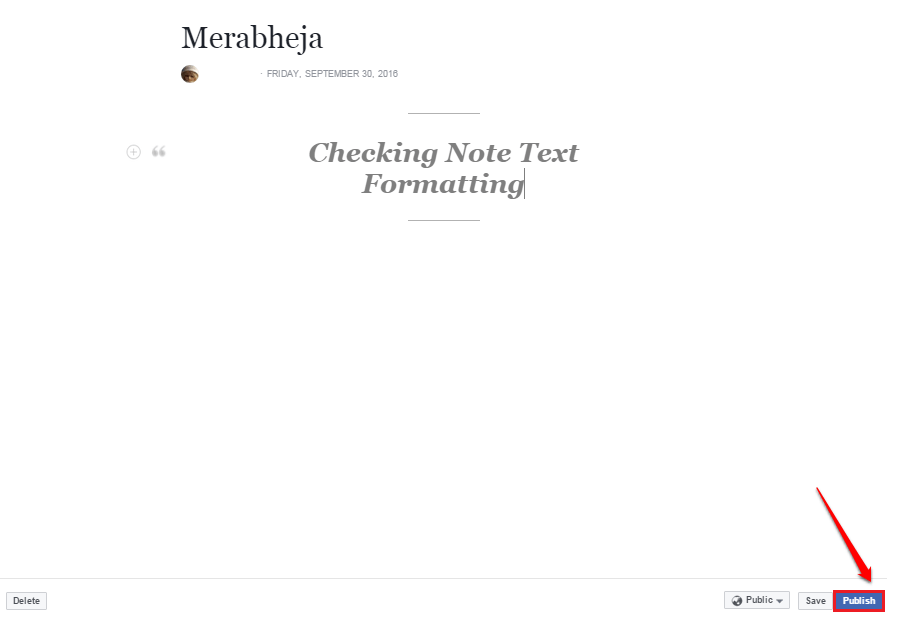
KROK 7
- Nyní se zobrazí zpráva o úspěchu, že vaše poznámka byla zveřejněna.
KROK 8
- Viola! Pokud nyní přejdete na zeď, uvidíte nově publikovanou poznámku ve formátu textu.
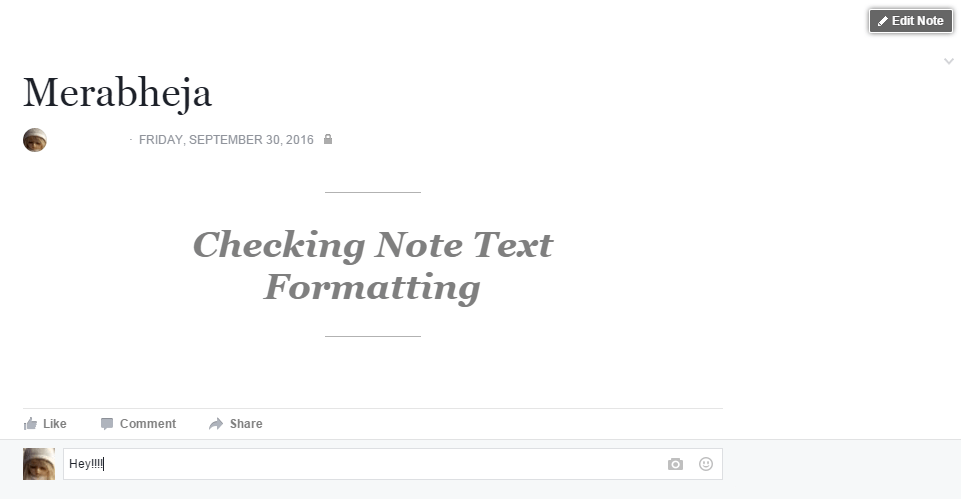
Prostřednictvím používání externích webových stránek
KROK 1
- Přejít na web http://qaz.wtf/u/convert.cgi. Zde do textového pole můžete zadat text, který chcete formátovat. Až budete hotovi, stiskněte tlačítko s názvem Ukázat. Nyní uvidíte různé textové formáty textu, který jste zadali. Můžete si vybrat jednu ze svých možností a zkopírovat ji vložit do svého Facebook aktualizace stavu.
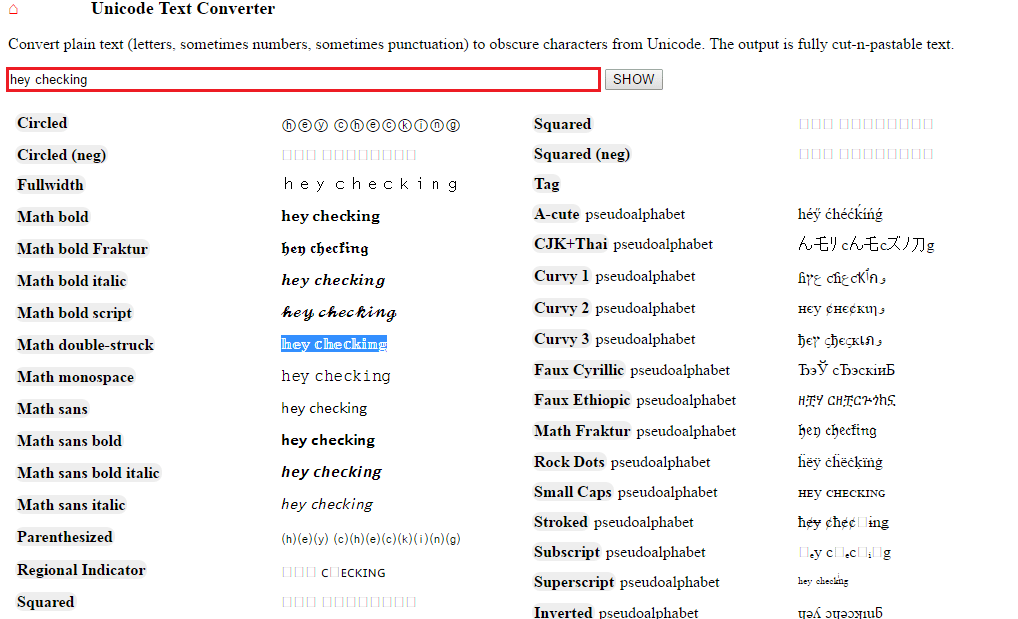
KROK 2
- Ne každý textový formát by byl podporován Facebook. Než něco zveřejníte, zkontrolujte si to.
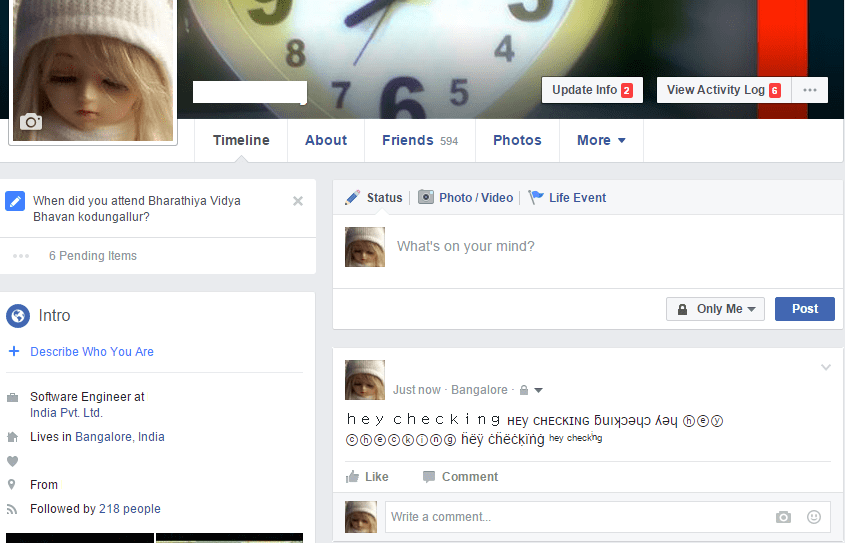
Doufám, že vám článek byl užitečný. Pokud máte pochybnosti o některém z kroků, zanechte prosím komentáře. Vraťte se pro další užitečné triky, tipy a hacky.
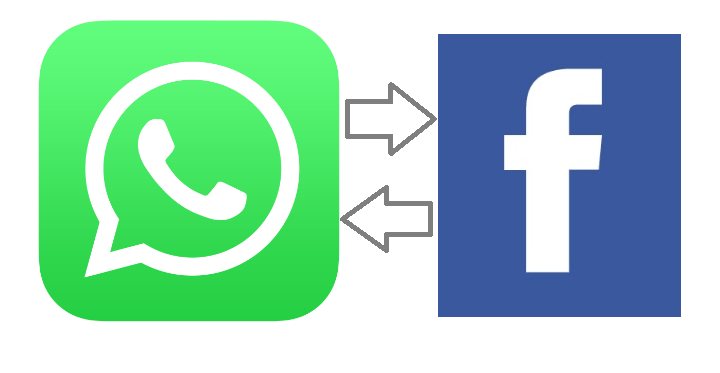
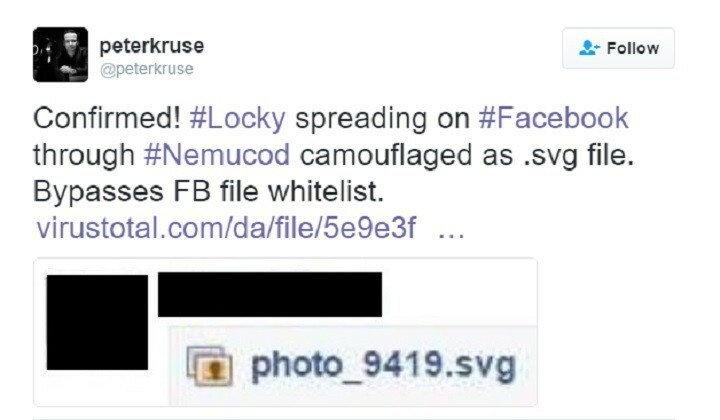
![[Opraveno] Tento obsah není momentálně k dispozici na Facebooku](/f/405d86606dc298bbb2775556a3eddb16.jpg?width=300&height=460)